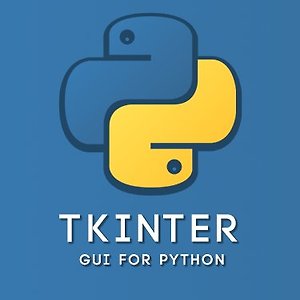 [Tkinter] 파이썬으로 GUI 만들기 - Entry, Text
파이썬으로 GUI 만들기 - Entry, Text Entry 한 줄 기입창, 엔터가 불가능하다. ex) 로그인 창의 아이디 비밀번호 입력 칸 # Entry: 한 줄만 사용 ,엔터 불가능. 예시로 로그인 창 아이디 비밀번호 입력칸 e = Entry(root, width=30) e.pack() e.insert(0, "한 줄만 입력해요") def btncmd(): print(e.get()) # 내용 삭제 e.delete(0,END) btn = Button(root, text="클릭", command=btncmd) btn.pack() root.mainloop() # 윈도우가 종료될 때까지 실행시킴 insert(index, “문자열”) : index 위치에 문자열 추가 get() : entry에 입력된 문자열 가..
2024. 1. 31.
[Tkinter] 파이썬으로 GUI 만들기 - Entry, Text
파이썬으로 GUI 만들기 - Entry, Text Entry 한 줄 기입창, 엔터가 불가능하다. ex) 로그인 창의 아이디 비밀번호 입력 칸 # Entry: 한 줄만 사용 ,엔터 불가능. 예시로 로그인 창 아이디 비밀번호 입력칸 e = Entry(root, width=30) e.pack() e.insert(0, "한 줄만 입력해요") def btncmd(): print(e.get()) # 내용 삭제 e.delete(0,END) btn = Button(root, text="클릭", command=btncmd) btn.pack() root.mainloop() # 윈도우가 종료될 때까지 실행시킴 insert(index, “문자열”) : index 위치에 문자열 추가 get() : entry에 입력된 문자열 가..
2024. 1. 31.
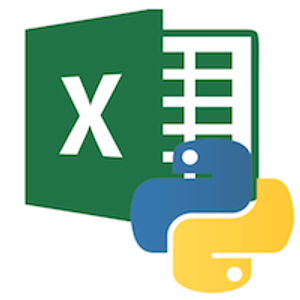 [Openpyxl] 7. 차트(Chart) 삽입
7. 차트(Chart) 삽입 필요한 라이브러리 from openpyxl import load_workbook from openpyxl.chart import BarChart, LineChart, Reference 테스트 파일 wb = load_workbook("test.xlsx") ws = wb.active Bar 차트 # B2:C11 까지의 데이터를 차트로 생성 bar_value = Reference(ws, min_row=2, max_row=11, min_col=2, max_col=3) bar_chart = BarChart() # 차트 종류 설정 ( Bar, Line, Pie, ... ) bar_chart.add_data(bar_value) ws.add_chart(bar_chart, "E1") # 차트..
2024. 1. 28.
[Openpyxl] 7. 차트(Chart) 삽입
7. 차트(Chart) 삽입 필요한 라이브러리 from openpyxl import load_workbook from openpyxl.chart import BarChart, LineChart, Reference 테스트 파일 wb = load_workbook("test.xlsx") ws = wb.active Bar 차트 # B2:C11 까지의 데이터를 차트로 생성 bar_value = Reference(ws, min_row=2, max_row=11, min_col=2, max_col=3) bar_chart = BarChart() # 차트 종류 설정 ( Bar, Line, Pie, ... ) bar_chart.add_data(bar_value) ws.add_chart(bar_chart, "E1") # 차트..
2024. 1. 28.
 [Openpyxl] 5. 찾기, 수정, 삽입, 삭제, 이동
5. 찾기, 수정, 삽입, 삭제, 이동 from openpyxl import load_workbook wb = load_workbook("test.xlsx") ws = wb.active 테스트 파일을 불러온다. 조건에 맞는 셀 찾기 for row in ws.iter_rows(min_row=2): # 번호, 영어, 수학 if int(row[1].value) > 80: # 영어가 80점 초과 print(row[0].value, "번 학생은 영어 천재") 1 번 학생은 영어 천재 2 번 학생은 영어 천재 8 번 학생은 영어 천재 조건에 맞는 셀 수정하기 for row in ws.iter_rows(max_row=1): for cell in row: if cell.value == "영어": cell.value =..
2024. 1. 28.
[Openpyxl] 5. 찾기, 수정, 삽입, 삭제, 이동
5. 찾기, 수정, 삽입, 삭제, 이동 from openpyxl import load_workbook wb = load_workbook("test.xlsx") ws = wb.active 테스트 파일을 불러온다. 조건에 맞는 셀 찾기 for row in ws.iter_rows(min_row=2): # 번호, 영어, 수학 if int(row[1].value) > 80: # 영어가 80점 초과 print(row[0].value, "번 학생은 영어 천재") 1 번 학생은 영어 천재 2 번 학생은 영어 천재 8 번 학생은 영어 천재 조건에 맞는 셀 수정하기 for row in ws.iter_rows(max_row=1): for cell in row: if cell.value == "영어": cell.value =..
2024. 1. 28.